(hp电脑怎么取消自动更新)HP电脑如何取消自动还原功能,详细步骤与常见问题解答
《HP电脑取消自动还原功能教程与常见问答》
在使用HP电脑的过程中,有些用户可能不希望启用系统的自动还原功能,因为这会涉及到系统稳定性和数据安全性等问题,如何在HP电脑上取消自动还原功能呢?下面将为您详细介绍操作步骤。
(一)取消系统还原点自动创建
1、打开控制面板:点击开始菜单,选择控制面板。
2、选择系统与安全:在控制面板中,选择“系统与安全”选项。
3、进入系统属性:点击“系统”选项,进入系统属性界面。
4、取消创建还原点:在系统属性界面中,找到“系统保护”选项卡,点击“配置”按钮,在还原设置中选择“关闭系统保护”,即可取消自动创建还原点。
(二)禁用系统还原功能
1、按下Win+R键,打开运行对话框。

2、输入命令“services.msc”并回车,打开服务管理器。
3、在服务列表中,找到“System Restore Service”服务。
4、右键点击该服务,选择“停止”即可禁用系统还原功能。
(三)常见问题解答(FAQ)
Q1:取消自动还原功能会影响系统性能吗?
A:取消自动还原功能不会对系统性能产生直接影响,如果您的系统出现问题,您将无法使用自动还原功能恢复到之前的状态。
Q2:取消自动还原功能后,如何恢复之前创建的还原点?

A:如果您取消了自动还原功能并删除了之前创建的还原点,那么无法直接恢复到之前的系统状态,您可以尝试使用系统备份或第三方恢复工具进行恢复。
Q3:禁用系统还原功能会导致什么后果?
A:禁用系统还原功能后,您将无法使用系统的还原功能来恢复到之前的状态,如果您的系统出现问题,您可能需要采取其他措施来解决问题。
Q4:如何确认是否成功取消了自动还原功能?
A:您可以按照上述步骤检查系统设置,确认是否关闭了系统保护并停止了System Restore Service服务,您还可以尝试创建一个新的还原点,看是否能够成功创建,如果无法创建新的还原点,则说明自动还原功能已被成功取消。
(四)参考文献
1、HP官方手册:关于HP电脑的系统设置与操作指南。
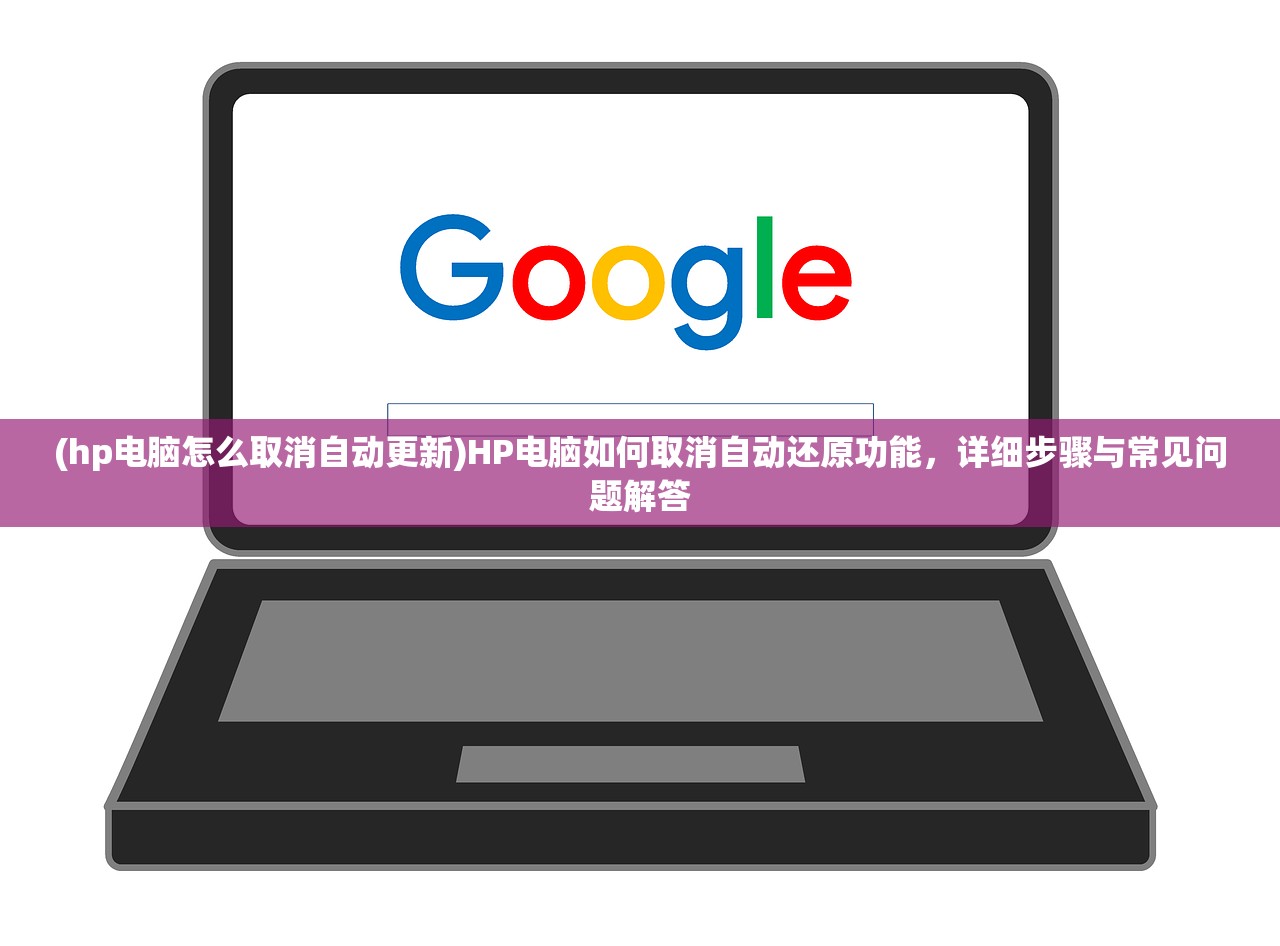
2、Windows操作系统官方文档:关于系统还原、系统保护及相关设置的详细说明。
3、电脑技术社区与论坛:包含了许多关于取消HP电脑自动还原功能的实用经验和解决方案。
就是关于HP电脑如何取消自动还原功能的详细介绍和常见问题解答,希望能够帮助到您,如果您还有其他问题,欢迎继续咨询,在进行任何系统设置更改时,请确保您了解操作的后果,并谨慎操作。
注:实际操作过程中,请根据具体的电脑型号和操作系统版本进行相应的操作,如有需要,建议参考官方手册或咨询专业人士。







